A gyorsítótár és a cookie-k törlése a Firefoxban a weben, az iPhone-on és az Androidon
Vegyes Cikkek / / April 03, 2023
A Firefox böngésző a böngészési élményben és egyéb funkciók kínálatában versenyez a Google Chrome-mal és a Safarival. De függetlenül attól, hogy melyik böngészőt használja, a gyorsítótár és a cookie-k törlése hosszabb használat után kulcsfontosságú lesz a böngésző teljesítményének javításához.
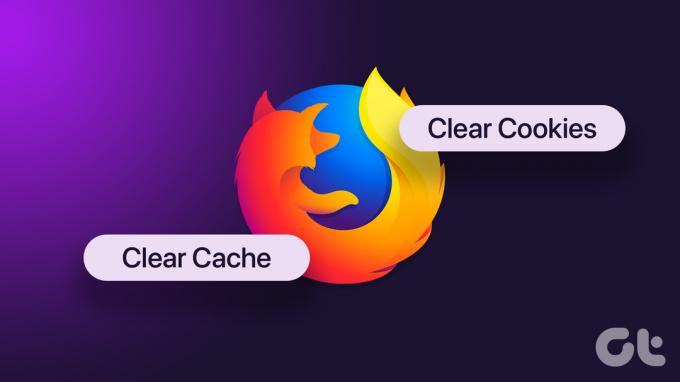
A gyorsítótár és a cookie-k eltávolítása egészen más, mint Firefox böngésző frissítése. Ha Ön Firefox-felhasználó, megmutatjuk a gyorsítótár és a cookie-k törlésének lépéseit a Firefox böngészőben a weben, az iPhone-on és az Androidon.
Törölje a gyorsítótárat és a cookie-kat a Firefoxban Mac és Windows rendszeren
Kezdjük a gyorsítótár és a cookie-k törlésének lépéseivel a Firefox for Mac és Windows felhasználók számára. Ne feledje, hogy a gyorsítótár és a cookie-k törlése után újra be kell jelentkeznie webhelyeire a Firefoxban.
Íme a lépések, amelyek ugyanazok maradnak mind a Mac, mind a Windows felhasználók számára.
1. lépés: Nyissa meg a Firefox böngészőt Mac vagy Windows PC számítógépén.

2. lépés: Kattintson a hamburger men (három vízszintes vonal) ikonra a jobb felső sarokban.

3. lépés: Válassza a Beállítások lehetőséget az opciók listájából.

4. lépés: A bal oldali menüben válassza az Adatvédelem és biztonság lehetőséget.

5. lépés: Görgessen le a jobb oldalon, és keresse meg a „Cookie-k és webhelyadatok” részt.

6. lépés: Kattintson az Adatok törlése gombra.

7. lépés: Amikor megjelenik egy ablak, kattintson ismét a Törlés gombra a választás megerősítéséhez.

Bónusztipp – Cookie-k törlése bizonyos webhelyekhez a Firefoxban
Ha nem szeretné törölni a cookie-kat és a webhelyadatokat a Firefox teljes böngészési előzményeihez, kövesse az alábbi lépéseket. Ismét ugyanazok a Mac és Windows felhasználók számára.
1. lépés: Nyissa meg a Firefox böngészőt Mac vagy Windows PC számítógépén.

2. lépés: Kattintson a Hamburger menü ikonra a jobb felső sarokban.

3. lépés: Válassza a Beállítások lehetőséget az opciók listájából.

4. lépés: A bal oldali menüben válassza az Adatvédelem és biztonság lehetőséget.

5. lépés: Görgessen le a jobb oldalon, és keresse meg a Cookie-kat és a webhelyadatokat.

6. lépés: Kattintson az Adatok kezelése elemre.
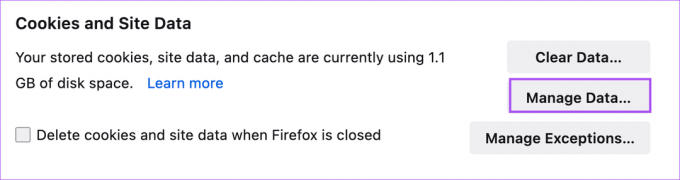
7. lépés: Válassza ki azt a webhelyet, amelynek adatait törölni szeretné.

8. lépés: Kattintson a Kijelöltek eltávolítása elemre a bal alsó sarokban.
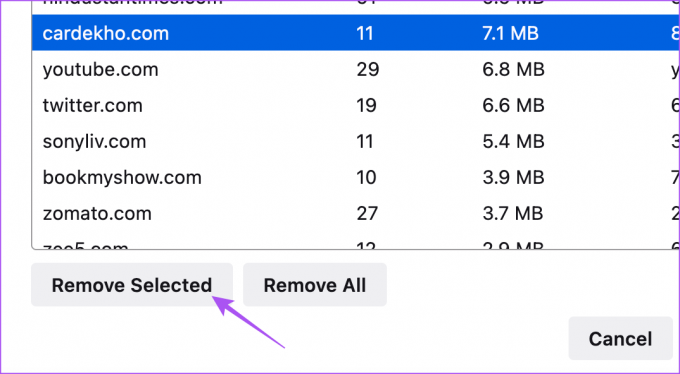
9. lépés: Kattintson a Változások mentése gombra a jobb alsó sarokban.
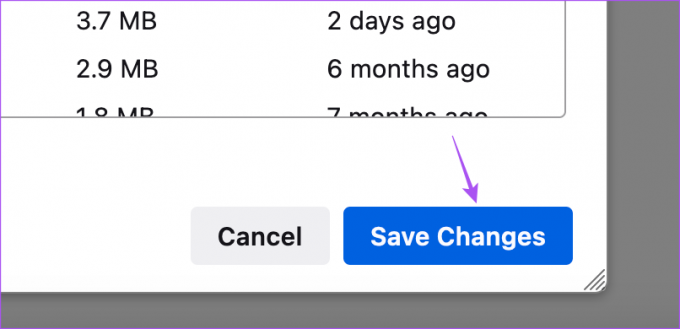
Ha Windows PC-vel rendelkezik, akkor a bejegyzésünket is elolvashatja, ha A Firefox kiegészítők nem működnek.
Törölje a gyorsítótárat és a cookie-kat a Firefoxban iPhone-on
Az iPhone-ján lévő Firefox böngésző képes szinkronizálni az összes böngészési előzményt, a webhelyekhez mentett jelszavakat és még sok mást iPhone-ján is. Tehát, ha törölni szeretné a gyorsítótárat és a cookie-kat az iPhone-on lévő Firefoxban, akkor itt vannak a lépések.
1. lépés: Nyissa meg a Firefoxot iPhone-ján.

2. lépés: Érintse meg a hamburger menü (három vízszintes vonal) ikont a jobb alsó sarokban.

3. lépés: Az opciók listájából alul válassza a Beállítások lehetőséget.

4. lépés: Görgessen le, és érintse meg az Adatkezelés elemet.

5. lépés: Kapcsolja be a Gyorsítótár és a Cookie-k melletti kapcsolókat.
6. lépés: Érintse meg a „Privát adatok törlése” lehetőséget.

Bónusztipp – Cookie-k törlése adott webhelyekhez az iPhone készüléken lévő Firefoxban
Íme a lépések bizonyos webhelyadatok törléséhez az iPhone-on lévő Firefoxban.
1. lépés: Nyissa meg a Firefoxot iPhone-ján.

2. lépés: Érintse meg a hamburger menü (három vízszintes vonal) ikont a jobb alsó sarokban.

3. lépés: Az opciók listájából alul válassza a Beállítások lehetőséget.

4. lépés: Görgessen le, és érintse meg az Adatkezelés elemet.

5. lépés: Koppintson a „Webhelyadatok” elemre.

6. lépés: Koppintson a keresősávra, vagy válassza ki azt, amelynek adatait törölni szeretné.

6. lépés: Érintse meg az Elemek törlése elemet alul.

Törölje a gyorsítótárat és a cookie-kat a Firefoxban Androidon
A Firefox a jó alternatíva a Google Chrome-hoz webböngészésre Android-telefonján. Ha szeretné törölni a gyorsítótárat és a cookie-kat Android-telefonja Firefox böngészőjében, kövesse az alábbi lépéseket.
1. lépés: Nyissa meg a Firefoxot Android telefonján.

2. lépés: Érintse meg a három pontot a jobb felső sarokban.
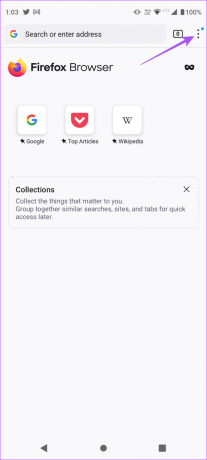
3. lépés: Érintse meg a Beállítások elemet.

4. lépés: Görgessen le, és érintse meg a „Böngészési adatok törlése” lehetőséget az „Adatvédelem és biztonság” részben.

5. lépés: Jelölje be a Cookie-k és a Gyorsítótárazott képek és fájlok előtti négyzeteket.
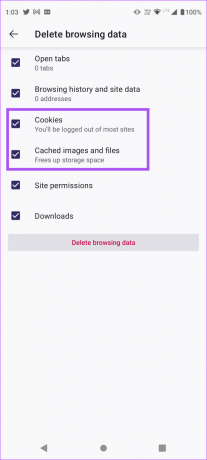
6. lépés: Érintse meg a „Böngészési adatok törlése” gombot.

Gyorsítsa fel a Firefoxot
A gyorsítótár és a cookie-k a böngészőben segítenek a böngészési beállítások és hitelesítő adatok, például jelszavak és bejelentkezési adatok összegyűjtésében a gyorsabb böngészés érdekében. Javasoljuk, hogy rendszeresen törölje a gyorsítótárat és a cookie-kat a Firefoxban. Ha a Firefoxot használja számítógépén vagy mobileszközén, ezek a lépések segítenek ezek egyszerű törlésében. Ha azonban Google Chrome-ot használ, elolvashatja bejegyzésünket, hogy hogyan törölje a gyorsítótárat és a cookie-kat a Chrome-ban. Ha pedig Safarit használja a Mac számítógépen, a következőképpen teheti meg törölje a gyorsítótárat és a cookie-kat a Safariban.
Utolsó frissítés: 2022. december 08
A fenti cikk olyan társult linkeket tartalmazhat, amelyek segítenek a Guiding Tech támogatásában. Ez azonban nem befolyásolja szerkesztői integritásunkat. A tartalom elfogulatlan és hiteles marad.
Írta
Paurush Chaudhary
A technológia világának legegyszerűbb megfejtése, és az okostelefonokkal, laptopokkal, tévékkel és tartalomfolyam-platformokkal kapcsolatos mindennapi problémák megoldása.



